Izgleda da se većina tema za Linux desktop svodi na varijacije dizajna Material. Ne shvatite nas pogrešno, Material dizajn je elegantan i moderan. Međutim, ako ste u potrazi za lepom temom za Linux radnu površinu, može biti pomalo zamorno stalno nailaziti na iste vrste tema. Tu na scenu stupa tema Arrongin.
Tema Arrongin je otmena, „dvo-bojna“ tema sa jedinstvenim dizajnerskim aspektima. Ovo je tema koju morate isprobati ako vam je dosta „ravnih“ tema.
Zavisnosti
Instalacija Arrongin teme na Linux zahteva instalaciju određenih datoteka zavisnosti. Ako ove datoteke ne instalirate na vaš Linux računar, tema neće raditi. Instalirajte ih odabirom komande koja odgovara vašem operativnom sistemu.
Napomena: Ova tema zahteva Gnome verziju 3.20+. Možda će raditi i na starijim verzijama, ali za najbolje rezultate, ažurirajte!
Ubuntu
sudo apt install gtk2-engines-murrine gtk2-engines-pixbuf
Debian
sudo apt-get install gtk2-engines-murrine gtk2-engines-pixbuf
Arch Linux
sudo pacman -S gtk-engine-murrine gtk-engines
Fedora
sudo dnf install gtk-murrine-engine gtk2-engines
OpenSUSE
sudo zypper install gtk-murrine-engine gtk2-engines
Ostali Linux sistemi
Ako želite da koristite Arrongin temu na nekoj drugoj Linux distribuciji koja nije navedena gore, moraćete ručno da potražite datoteke zavisnosti. Srećom, nazivi su vrlo slični bez obzira na operativni sistem. Instalirajte stavke sa spiska ispod i sve bi trebalo da radi odlično!
„gtk-murrine-engine“ ili „gtk2-engines-murrine“
GTK2 povezani mehanizmi. Takođe „gtk2-engines“ ili „gtk2-engines-pixbuf“
Preuzimanje
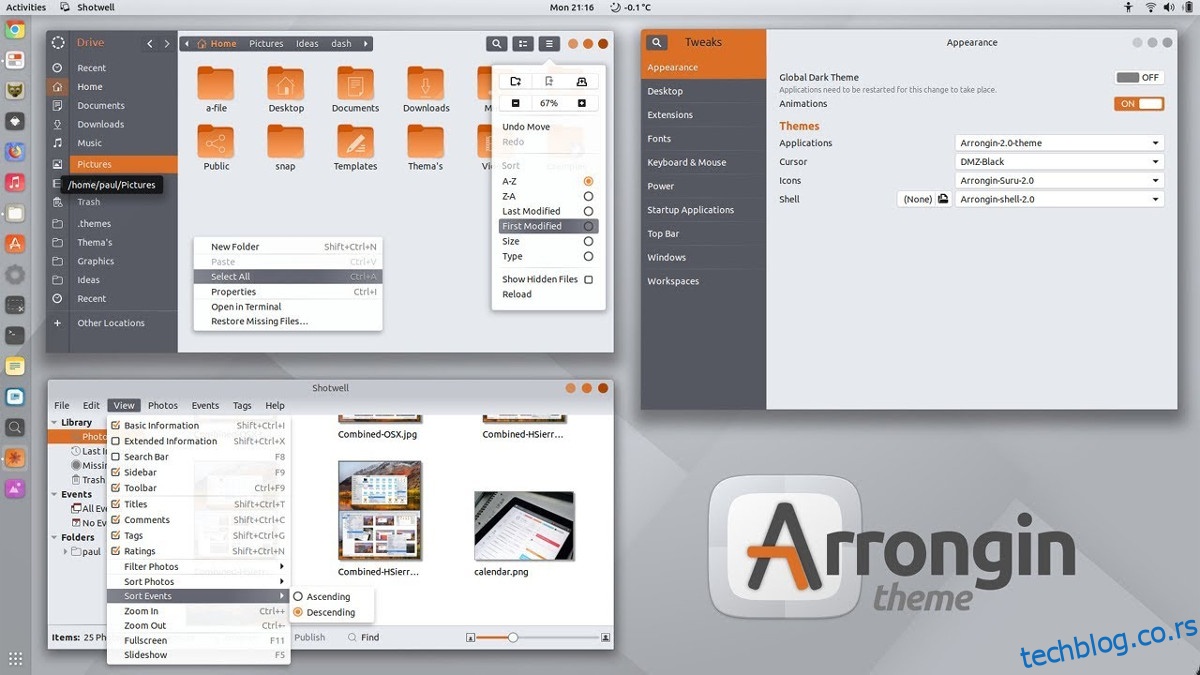
Za preuzimanje Arrongin teme na vašoj Linux distribuciji biće potrebno izvršiti preuzimanje. U ovom slučaju, koristićemo alatku wget, jer je to najbrži način da dobijete sve. Otvorite terminal i koristite wget za preuzimanje paketa koji želite.
Napomena: Uverite se da imate instaliran wget. Otvorite terminal i otkucajte „wget“. Ako se ništa ne dogodi, moraćete da ga instalirate. Pronađite ga tako što ćete potražiti „wget“ u svom menadžeru paketa.
Tradicionalni dugmići za prozore
Postoji nekoliko različitih implementacija Arrongin teme. Prva verzija koristi tradicionalni raspored dugmića za prozore. Ova verzija teme će zadovoljiti većinu ljudi koji su navikli da imaju dugmiće za kontrolu prozora u gornjem desnom uglu naslovne trake. Preuzmite ovu verziju na svoj Linux računar pomoću komande ispod.
wget https://www.opendesktop.org/p/1215199/startdownload?file_id=1529841626&file_name=Arrongin-Buttons-Right.tar.xz&file_type=application/x-xz&file_size=451676&url=https%3A%2F%2Fdl.opendesktop.org%2Fapi%2Ffiles%2Fdownloadfile%2Fid%2F1529841626%2Fs%2F1f0456ca4ed668a7976540be771f124a%2Ft%2F1532477431%2Fu%2F%2FArrongin-Buttons-Right.tar.xz -O Arrongin-Buttons-Right.tar.xz
Dugmići za prozore sa leve strane
Više volite da dugmići prozora budu na levoj strani, kao na Mac-u? Ako želite da zadržite dugmiće sa leve strane sa Arrongin temom, unesite ovu komandu u svoj terminal.
wget https://www.opendesktop.org/p/1215199/startdownload?file_id=1529841770&file_name=Arrongin-Buttons-Left.tar.xz&file_type=application/x-xz&file_size=102116&url=https%3A%2F%2Fdl.opendesktop.org%2Fapi%2Ffiles%2Fdownloadfile%2Fid%2F1529841770%2Fs%2F1f0456ca4ed668a7976540be771f124a%2Ft%2F1532477431%2Fu%2F%2FArrongin-Buttons-Left.tar.xz -O Arrongin-Buttons-Left.tar.xz
Dodatni sadržaj
Pored standardnih datoteka teme, Arrongin ima neke zgodne pozadine za upotrebu sa temom. Da biste dobili datoteke pozadine, koristite komandu za preuzimanje ispod. Preuzimanje pozadina za Arrongin nije apsolutno neophodno, ali će preuzimanje doprineti kompletnijem izgledu teme.
wget https://www.opendesktop.org/p/1215199/startdownload?file_id=1523259366&file_name=Extra-2.4.tar.xz&file_type=application/x-xz&file_size=3344972&url=https%3A%2F%2Fdl.opendesktop.org%2Fapi%2Ffiles%2Fdownloadfile%2Fid%2F1523259366%2Fs%2F1f0456ca4ed668a7976540be771f124a%2Ft%2F1532477431%2Fu%2F%2FExtra-2.4.tar.xz -O Extra-2.4.tar.xz
Instalacija
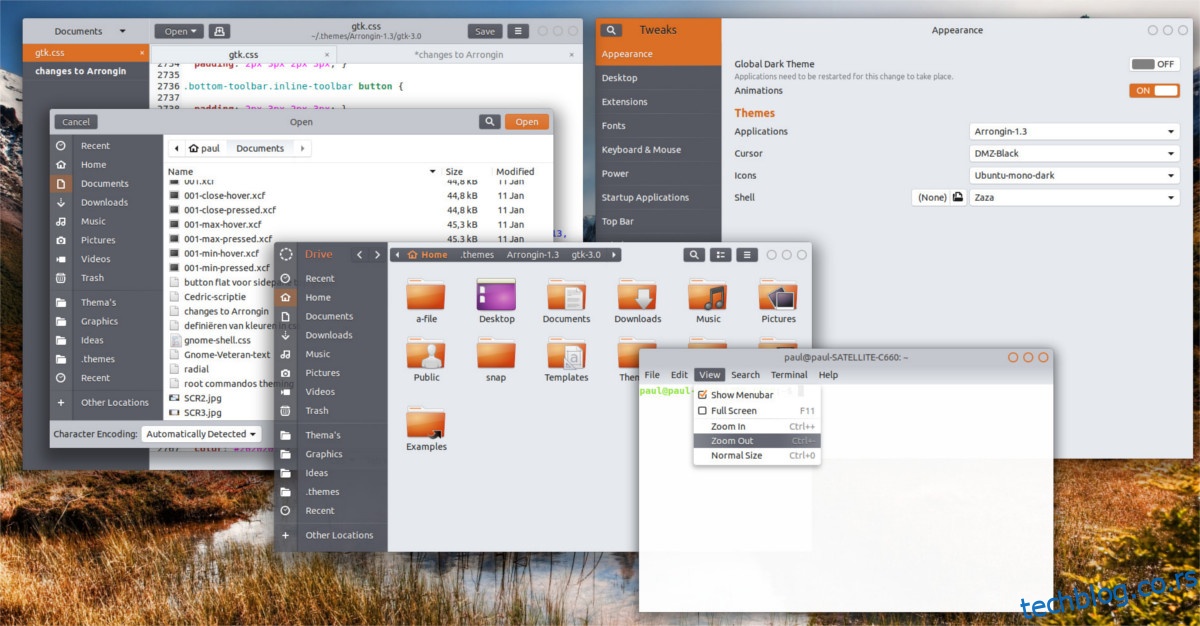
Nakon korišćenja wget alatke za preuzimanje željene teme, moraćemo da raspakujemo sadržaj arhive. Postoji mnogo načina da se to uradi, ali najefikasniji je putem tar komande terminala.
Prvo, raspakujemo Extras arhivu.
tar -xvJf Extra-2.4.tar.xz
Zatim, raspakujte Arrongin Buttons Right paket pomoću sledeće komande:
tar -xvJf Arrongin-Buttons-Right.tar.xz
Alternativno, raspakujte Arrongin dugmiće levo pomoću:
tar -xvJf Arrongin-Buttons-Left.tar.xz
Nakon što je sve raspakovano iz komprimovanih paketa, vreme je za instalaciju. Prvo, premestite pozadine na svoje mesto. Nije bitno gde će ove datoteke pozadine biti smeštene, ali za najbolje rezultate premestite ih u ~/Pictures.
cd ~/Extra-2.4 mkdir -p ~/Pictures/Arrongin-wallpapers/ mv *.png ~/Pictures/Arrongin-wallpapers/
Zatim, vreme je da izdvojite datoteke teme. Da biste instalirali teme za jednog korisnika, uradite sledeće:
mkdir -p ~/.themes mv Arrongin-Buttons-Right ~/.themes
ili
mv Arrongin-Buttons-Left ~/.themes
Alternativno, ako želite da koristite Arrongin na celom sistemu tako da više korisnika može da pristupi i koristi temu, pokušajte:
sudo mv Arrongin-Buttons-Right /usr/share/themes/
ili
sudo mv Arrongin-Buttons-Left /usr/share/themes/
Kada su datoteke teme uspešno premeštene, Arrongin bi trebalo da bude spreman za upotrebu!
Aktiviranje Arrongin teme
Sada kada je Arrongin tema ispravno instalirana, bezbedno je da je aktivirate na vašoj Linux radnoj površini. Da biste je aktivirali, idite na podešavanja vašeg desktop okruženja, izaberite opciju „izgled“ i primenite Arrongin.
Ako niste sigurni kako da aktivirate ovu temu, ne brinite! Linux ponekad može biti zbunjujući. Za pomoć pri aktiviranju ove konkretne teme radne površine, razmislite o čitanju nekog od članaka koji se odnose na okruženje radne površine koje koristite. Detaljno se bavi prilagođavanjem svih stvari!